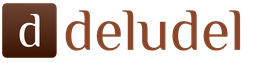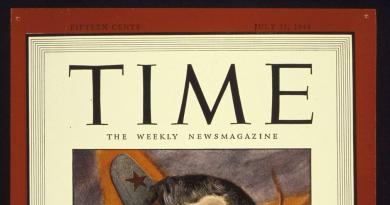Este artículo discutirá en detalle instrucciones paso a paso para contabilizar salarios en 1C: configuración preliminar, cálculo directo y pago de salarios en 1C 8.3 Contabilidad, así como un proyecto salarial. Si lo averiguas, todo resulta bastante sencillo.
Antes de acumular y pagar salarios en el programa 1C 8.3 Accounting 3.0, debe configurarlo correctamente. Para hacer esto, seleccione "Configuración de contabilidad" en el menú "Administración".
En la ventana que aparece, seleccione "Configuración salarial". Esta sección le permite configurar no sólo los salarios, sino también el impuesto sobre la renta personal, las contribuciones al seguro y los registros de personal.

Veamos estas configuraciones con más detalle paso a paso:
- Configuración general. En este ejemplo, seleccionamos el elemento "En este programa", ya que de lo contrario algunos de los documentos que necesitamos no estarán disponibles. La segunda opción de configuración implica mantener registros de personal y nómina en otro programa, por ejemplo, en 1C ZUP. La subsección "Configuración de la contabilidad de salarios" especifica el método para reflejar los salarios en la contabilidad, el momento de los pagos de salarios, las reservas de vacaciones, las condiciones territoriales, etc.
- Cálculo de salario. Aquí indicamos que tendremos en cuenta bajas laborales, vacaciones y documentos ejecutivos. Es importante recordar que esta funcionalidad sólo funcionará si el número de empleados no supera las 60 personas. Aquí también se configuran los tipos de devengos y deducciones. Para mayor comodidad, también instalaremos un recálculo automático del documento “Nómina”.
- Reflexión en contabilidad. En esta sección, las cuentas se configuran para reflejar los salarios y las contribuciones obligatorias de la nómina en contabilidad. Dejemos la configuración predeterminada.
- Contabilidad de personal. En este ejemplo, se seleccionó la contabilidad completa para que los documentos básicos del personal estuvieran disponibles.
- Clasificadores. Dejaremos la configuración de este párrafo por defecto. Aquí se configuran los tipos de ingresos y deducciones utilizados en el cálculo del IRPF y los parámetros para el cálculo de las primas de seguros.
Cómo calcular y pagar salarios en 1C
El segundo paso es que se debe contratar al empleado. En este caso, veremos un ejemplo de un empleado que tiene un hijo menor. Como usted sabe, en tales casos se aplica una deducción fiscal. Puede indicar su solicitud en la tarjeta del empleado accediendo al apartado “Impuesto sobre la Renta”. Tenga en cuenta que las deducciones fiscales son acumulativas. Si no se aplican en un mes, en el siguiente se tendrán en cuenta para ambos periodos.
Una vez que se completen todos los documentos del personal, puede proceder directamente a la nómina. Para hacer esto, seleccione el elemento "Todos los devengos" en el menú "Salarios y personal".

En la lista de documentos que se abre, seleccione "Nómina" en el menú "Crear". Complete el mes de acumulación y el departamento en el encabezado y haga clic en el botón "Rellenar".

El programa completará todos los datos necesarios. Se permiten ajustes manuales. Es importante recordar que el programa 1C: Contabilidad no mantiene el documento "Hoja de horas". Todas las ausencias del trabajo (vacaciones, licencia por enfermedad) deben completarse antes de calcular el salario para reflejar correctamente el tiempo real trabajado en este documento.
La pestaña “Empleados” muestra una tabla resumen del documento desglosado por empleados.

La siguiente pestaña muestra las acumulaciones y deducciones de los empleados y la cantidad de tiempo realmente trabajado. Estos datos se pueden ajustar manualmente si es necesario. También puedes imprimir un recibo de nómina en esta pestaña.

La pestaña “Deducciones” en este ejemplo está vacía, ya que el empleado no tenía ninguna. La dejaremos pasar.
La siguiente pestaña refleja el impuesto sobre la renta personal y las deducciones fiscales. Este empleado tiene una deducción por hijos, que introdujimos anteriormente. Los datos de esta pestaña se pueden corregir marcando la bandera correspondiente.

La pestaña "Contribuciones" detalla las contribuciones al Fondo de Pensiones, al Fondo de Seguro Social y al Fondo Federal del Seguro Médico Obligatorio. El ajuste manual también está disponible aquí.

La última pestaña muestra los ajustes manuales.
Haga clic en “Publicar y cerrar” y aquí terminaremos de calcular el salario.
Declaración de pago de salario al banco.
Una vez que los salarios se hayan acumulado exitosamente, se deben pagar. Consideremos el pago a través de un banco, ya que este método es el más común en las organizaciones.
En el menú “Salarios y Personal”, seleccione “Estados al Banco”.

Cree un nuevo documento a partir del formulario de lista. En su encabezado indique el mes de devengo, división, tipo de pago (por mes o anticipo). También hay un campo para indicar el proyecto salarial. Se discutirá más adelante.

Vea también instrucciones en video para pagar por adelantado:
Y el cálculo y pago de salarios en 1C:
Proyecto salarial en 1C 8.3
En el menú “Salario y Personal”, en la sección “Directorios y Configuración”, seleccione “Proyectos Salariales” y cree un nuevo documento. Requiere que proporciones tu información bancaria.

El proyecto salarial de un empleado se indica en su tarjeta en el apartado “Pagos y contabilidad de costes”.

En la ventana que se abre, indique el número de cuenta personal del empleado, el período de inicio y seleccione el proyecto salarial.

Después de esta configuración, cuando seleccione "Declaración de pago de salario a través del banco" en el documento, se ingresarán los números de cuenta personal de los empleados.
Hola queridos suscriptores. Veamos algunos más preguntas de los visitantes del sitio sobre 1C ZUP:
✅
✅
✅
Clasificación automática de empleados en documentos.
✅ Seminario “trucos para 1C ZUP 3.1”
Análisis de 15 trucos de contabilidad en 1C ZUP 3.1:
✅ LISTA DE VERIFICACIÓN para verificar los cálculos de nómina en 1C ZUP 3.1
VIDEO - autocontrol mensual de la contabilidad:
✅ Cálculo de nómina en 1C ZUP 3.1
Instrucciones paso a paso para principiantes:
“¿Cómo configurar la clasificación de empleados en el documento Cálculo de salarios y cotizaciones alfabéticamente? Para que siempre queden alineados alfabéticamente al rellenar. Ahora están en un orden poco claro; tenemos que ordenarlos manualmente cada vez”.
Para hacer esto, debe ir a la sección de menú. Ajustes abierto Ajustes adicionales e indicar que la clasificación se realiza principalmente por el nombre del empleado. Para hacer esto, puede dejar la casilla de verificación opuesta “Por empleado (Nombre)”, o suba esta opción de clasificación a la parte superior. Pero vale la pena tener en cuenta que esta configuración se aplica a todos los documentos de lista donde se completa la lista de empleados.
¿Cómo transferir correctamente a un empleado para que pague por horas, el tipo de acumulación Pago por salario (por horas) no está disponible?
"Hola. ¿Cómo convertir empleados de salario a horas? No encuentro el tipo de acumulación: ¿Pago por salario (por horas)? ¿Crearlo usted mismo?
No es necesario que usted mismo cree este tipo de acumulación. Es necesario marcar la casilla de verificación en la configuración de cálculo de nómina (Configuración - Cálculo de nómina - Configuración de la composición de acumulaciones y deducciones) "Aplicar salarios por horas".

¿Dónde puedo encontrar una nómina en formato gratuito en ZUP 3?
"¡Hola! Por favor, dígame, ¿ZUP 3 todavía puede generar un recibo de pago de cualquier forma?
Sí. Pero ahora un informe similar en ZUP 3 se llama de manera ligeramente diferente: “Análisis de salarios por empleados (global del período)”(sección de menú Salario – Informes de salario).

Para ser el primero en enterarse de las nuevas publicaciones, suscríbase a las actualizaciones de mi blog:
1C: Gestionar una pequeña empresa 8.2 desde cero. 100 lecciones para principiantes Gladky Alexey Anatolyevich
LECCIÓN 74. Generación de nóminas
Para generar una nómina de sueldo o anticipo, haga clic en el panel de navegación de la sección Salario y personal en el enlace Nóminas y en la ventana de lista que se abre, haga clic en el botón Crear o clave
Arroz. 8.13. formación de nómina
En la parte superior de esta ventana se indica la fecha de generación del documento y su número de serie (estos parámetros se completan automáticamente), el nombre de la organización y división cuyos empleados reciben un salario o anticipo de acuerdo con esta declaración, el mes de pago (campo Periodo de registro) y tipo de operación – Salario o Gasto pagado por anticipado.
En la parte tabular de la ventana usando el botón Agregar Se forma una lista de empleados a quienes se les deben pagos de acuerdo con esta declaración y se indica el monto para cada empleado. El programa calcula automáticamente el monto total de pagos de todos los empleados, que se muestra en la parte inferior derecha de la ventana en el campo Para pagar(resultado).
Para generar un formulario de nómina impreso (Fig. 8.14), haga clic en el botón Sello y en el menú que se abre, seleccione el comando Declaración de pago.
Arroz. 8.14. Declaración de pago
Esta figura muestra una declaración, cuya formación se muestra en la Fig. 8.13. Para imprimir un documento, haga clic en el botón en la parte superior izquierda de la ventana del informe. Sello. Si desea ver o editar la configuración de impresión antes de enviar un documento a la impresora, presione la combinación de teclas Regulación antimonopolio de los sistemas de pago La regulación antimonopolio de las actividades de los sistemas de pago en la Federación de Rusia se lleva a cabo de conformidad con la Ley Federal de 26 de julio de 2006 No. 135-FZ "Sobre la Protección de la Competencia" (modificada por la Ley Federal de 1 1.2. Clasificación de los sistemas de pago Existen varios tipos de sistemas de pago. Debido a las diferentes escalas de actividad de estructuras de pago específicas y la naturaleza de sus operaciones para atender a diversos segmentos del volumen de negocios de pagos, tanto en la literatura analítica como en DETERMINACIÓN DE LA AUTENTICIDAD DE LAS TARJETAS DE PAGO En esta sección se describirán las principales características para determinar la autenticidad de las tarjetas de los siguientes sistemas de pago: VISA Internacional; MasterCard en todo el mundo; American Express; Diners Club International Todas las tarjetas bancarias tienen un tamaño estándar de 86 x 54 mm. Capítulo 12. Configuración, generación e impresión de estados e informes De hecho, toda la contabilidad se lleva a cabo con el objetivo de obtener informes claros y fiables. En este capítulo le diremos cómo trabajar con informes en el programa 1C Accounting 8. Vale la pena señalar que. LECCIÓN 12. Configuración, creación y uso del plan de cuentas A pesar de que el programa "1C: Small Firm Management 8.2" está destinado a la contabilidad de gestión, implementa la capacidad de utilizar el plan de cuentas, similar al tradicional LECCIÓN 37. Configurar y crear una lista de precios El programa "1C: Small Firm Management 8.2" implementa un mecanismo conveniente para crear una lista de precios. Para cambiar al modo apropiado, utilice el enlace Lista de precios en el panel de navegación de la sección Marketing y ventas. En LECCIÓN 44. Formación de puntos de venta minorista La lista de puntos de venta minorista de una empresa se forma en el directorio de unidades organizativas y estructurales, con el que ya hemos aprendido a trabajar anteriormente (ver lección 17 “Directorio de unidades organizativas y estructurales” del Capítulo 2 ). LECCIÓN 49. Configuración y generación de informes sobre ventas minoristas El programa "1C: Gestión de una pequeña empresa 8.2" implementa la capacidad de generar informes visuales sobre ventas minoristas. Uno de los informes más populares entre las empresas comerciales es el de productos básicos. LECCIÓN 57. Formación de un estado de saldos de almacén Una de las principales tareas de la contabilidad de almacén es proporcionar información confiable sobre los saldos de los artículos del inventario almacenados en los almacenes de la empresa. En el programa "1C: Gestión de pequeñas empresas 8.2" esto LECCIÓN 67. Crear y mantener una lista de puestos Para crear una lista de puestos, abra la sección Salarios y Personal y en el panel de navegación haga clic en el enlace Puestos. Se abrirá la ventana de lista de posiciones (Fig. 8.1). Arroz. 8.1. Listado de puestos de la empresaEn esta ventana Subproceso “Creación de necesidad de artículos/obras/servicios de inventario y generación de solicitudes” Este subproceso incluye cuatro etapas principales: generación de necesidad de artículos/obras/servicios de inventario; preparación y ejecución de la solicitud por parte del cliente, aprobación de la solicitud de Pago con tarjetas de pago No existe una definición del concepto "tarjeta de pago" en la legislación. Las Reglas estándar de funcionamiento para máquinas registradoras contienen una descripción simplificada de los pagos realizados con tarjetas de crédito. Tarjeta de crédito – plástico Colapso de los medios de pago La historia muestra que si el dinero no está respaldado por ningún activo material como el oro, sus días están contados. ¿Cómo puede el dinero mantener su estabilidad si es un papel detrás del cual sólo hay deuda? 5.3. Uso de sistemas de pago Un sistema de pago es un conjunto de reglas, relaciones contractuales, tecnologías, métodos de cálculo, regulaciones internas y externas que permiten a todos los participantes realizar transacciones y liquidaciones financieras entre sí. 1.2. Tipos de sistemas de pago La variedad de enfoques para el estudio de los sistemas de pago, las numerosas funciones que realizan y las características específicas de los segmentos de circulación de dinero a los que sirven han llevado a la creación de sistemas de pago de diferentes tipos. Para organizar ideas sobre todo tipo de 3.2. Organización de las actividades de los agentes de pagos, agentes de pagos bancarios y subagentes de pagos bancarios Una de las direcciones para aumentar la disponibilidad de servicios de pago para la población en las regiones rusas es el desarrollo de las actividades de los agentes de pagos.
– Informe sobre el resultado del devengo: – Informes sobre impuestos y contribuciones. El comando para llamar a todos los informes salariales en 1C 8.3 ZUP 3.0 se encuentra en un panel de informes especial. En cada sección del programa 1C ZUP 3.0 hay un enlace para llamar al panel. Por ejemplo: Se puede personalizar la composición de los informes del panel y su asignación a una sección concreta. En la sección “Informes Salariales” podrás encontrar todos los informes salariales: Creemos en 1C ZUP 3.0 "Conjunto completo de acumulaciones, deducciones y pagos", donde se forma un conjunto de acumulaciones: En 1C ZUP 3.0 se puede ver una diferencia clave con respecto a la versión anterior 1C ZUP 2.5, que es la contabilidad de saldos. En 1C ZUP 3.0 hay un "saldo salarial". Si se ha pagado todo lo acumulado del mes en curso, entonces el saldo es cero. Es decir, no hay saldo en el resumen, porque se ha pagado la totalidad del salario del mes en curso. El pago se incluirá en el informe salarial de enero, porque el mes de pago es enero. En 1C ZUP 3.0 lo más importante para el pago es el mes de pago; es en este mes que el monto pagado se incluirá en los informes: En 1C ZUP 3.0 se puede utilizar el registro de acumulación “Acuerdos mutuos con empleados”. En este informe puedes configurar campos personalizados por fecha de movimiento: Y por la cantidad de movimiento: Este informe comparará las pérdidas de balón. Establezcamos el período de registro de registro para enero, del 01/01/2016 al 31/01/2016. También estableceremos una selección adicional por fecha de movimiento del 01/01/2016 al 31/01/2016. El volumen de negocios de la cuenta 70 se forma: Si genera un informe del período hasta el 6 de febrero, es decir, cuando ya se pagó el salario, entonces no habrá saldo, ya que todo lo devengado ya se pagó: Si, según los resultados de los pagos del mes actual, algunos de los empleados todavía deben dinero y alguien todavía nos debe a nosotros, entonces en los informes salariales aparece el "Saldo según los resultados de los pagos del mes". Por ejemplo, en enero a un empleado le pagaron 10.000 rublos más y a otro, 1.000 rublos menos. Esto puede ser visto: También puedes ver el saldo en la “Nómina en forma gratuita”, en 1C ZUP 3.0 el informe se llama “Análisis salarial por empleados”. Este informe contiene: En 1C ZUP 3.0, el saldo se tendrá en cuenta automáticamente durante el próximo pago de salario. En nuestro ejemplo, el próximo mes el salario de un empleado será 10.000 rublos menos y el salario del segundo empleado será 1.000 rublos más. Veamos cómo se completan las columnas en Nómina T-51. La nómina contiene campos que indican: lo devengado, lo retenido y el monto a pagar. Según la nueva metodología en 1C ZUP 3.0, el monto a pagar se completa con los montos realmente pagados. Habiendo creado una hoja de pago en el programa 1C ZUP 3.0, se determina el monto a pagar. Este monto va en la columna 18 de la nómina y en las nóminas en la sección Monto a pagar: Las columnas 16 y 17 de Nómina T-51 son el saldo al inicio del mes. El hecho de que los empleados hayan recibido un pago excesivo o insuficiente en el mes actual se puede ver en Nómina T-51 para el mes siguiente: La principal petición del programa de nómina 1C ZUP 3.0 es que el usuario debe asegurarse de que se pague todo lo acumulado. En 1C 8.3 Contabilidad 3.0, del saldo contable no queda claro si se ha pagado todo, porque, por ejemplo, los sueldos de enero se pagan en febrero y a principios de mes hay un saldo en la cuenta 70. Al analizar la cuenta 70, es imposible determinar si a todos los empleados se les pagó lo devengado. Por lo tanto, para 1C ZUP 3.0 desarrollaron un mecanismo de “saldo salarial”. Y esto es conveniente, porque en 1C ZUP 3.0 se puede ver: si no hay deuda, entonces todo se hizo correctamente. En 1C ZUP 3.0 se crea una forma de nómina muy conveniente y lo más compacta posible para imprimir. Los detalles de visualización de información en los recibos de nómina se pueden configurar usando el botón "Configuración": Usando las casillas de verificación, puede configurar el contenido de la información que se imprimirá: La nómina indica el monto de los ingresos acumulados, cuánto se retuvo, realmente se pagó y se indica como monto a pagar el monto pagado en salario: Si ingresa todo correctamente en 1C ZUP 3.0 y paga los salarios a tiempo, no habrá saldo. Si el extracto se completa automáticamente, entonces el programa 1C ZUP 3.0 ofrece pagar todo lo acumulado. Los informes sobre impuestos y contribuciones en 1C ZUP 3.0 se generan en la Sección “Impuestos y contribuciones – Informes sobre impuestos y contribuciones”: Hoja de horas en 1C 8.3 ZUP 3.0: configuración, procedimiento de llenado, discutido en el artículo.



Cómo ver los salarios de los empleados durante un período en 1C ZUP 3.0




Cómo ver el "saldo salarial" en 1C ZUP 3.0




Nómina T-51 en 1C ZUP 3.0


Recibo de nómina en 1C ZUP 3.0



Informes sobre impuestos y contribuciones en 1C ZUP 3.0

Hoy termino una serie de artículos dedicados a una descripción general de las principales características del producto de software. En la última publicación señalé que la formación de informes regulados es una de las principales tareas de la contabilidad. Pero una tarea igualmente importante es generar informes para uso interno. Estos informes, en primer lugar, incluyen:
- nominas,
- formularios de hoja de horas,
- formularios de nómina,
- resumen de salarios devengados.
Y, por supuesto, 1C ZUP ofrece la posibilidad de generar estos informes. Además, el producto de software tiene una gran cantidad de otros informes y formularios impresos útiles:
- análisis de impuestos y contribuciones devengados (PFR, impuesto sobre la renta personal, fondo de seguridad social),
- reflejo de los salarios en la contabilidad,
- formulario impreso del contrato de trabajo,
- formularios de órdenes de contratación, traslado y despido de personal,
- formulario de orden de vacaciones.
Estos no son todos los informes y formularios presentados en el programa. No tiene sentido enumerar todos los informes posibles en esta publicación, ya que es de carácter general. Sin embargo, este tema es muy extenso y volveré a él más de una vez en mis materiales futuros.
Permítanme recordarles que esta es la séptima y última parte de una serie de artículos de revisión sobre el programa 1C ZUP. A continuación se proporcionan enlaces a materiales anteriores:
recibos de sueldo
La mayoría de las organizaciones medianas y grandes proporcionan a sus empleados nóminas que contienen sus salarios mensuales. En 1C ZUP existe un informe especializado del mismo nombre para este fin. Se puede encontrar en la pestaña “Nómina” en la sección “Informes”.
Al generar nóminas, podrá realizar las siguientes selecciones (filtros):
- Período – mes de devengo. Como regla general, necesita imprimir hojas para un mes determinado, por lo que este campo se completa en la mayoría de los casos;
- Selección por División – es posible generar un informe para la división seleccionada;
- Selección por empleado: en consecuencia, puede seleccionar ciertos empleados.
Puedes ver el aspecto de la nómina en 1C ZUP en la figura:
El informe contiene información sobre montos devengados y retenidos con detalle por tipo de devengo y retención, información sobre deducciones del impuesto a la renta personal, monto de deuda adeudada por la empresa o empleado, si la hubiera, y otra información, esto era lo principal.
El programa también tiene acceso a la denominada nómina “operativa”. Se puede abrir directamente en el documento. "Nómina de empleados de la organización"(más sobre nómina). Esta nómina refleja los devengos y deducciones del documento “Nómina” vigente, aunque no haya sido contabilizado. La hoja también refleja datos de otros documentos en nómina para el mismo mes de devengo, pero estos documentos deben contabilizarse. Para abrir la hoja, debe hacer clic en el enlace del documento “Nómina” en la parte inferior derecha. "Mostrar nómina". También vale la pena señalar que los datos se generarán para el empleado que actualmente está resaltado en el formulario del documento.

Esta hoja proporciona esencialmente la misma información que el primer informe, pero normalmente se utiliza para verla en lugar de imprimirla.
Formularios de hoja de horas
El informe tiene las siguientes selecciones (filtros):
- El período para el cual se necesita la hoja de horas;
- Organización;
- Modo – dos modos: “hoja de horas” se completa automáticamente y “formulario” - para que pueda imprimir un formulario en blanco con todos los empleados que trabajan (idea útil);
- Selección por empleado.

Formularios de salario
"Nómina de Organizaciones"- Este es un informe que no está regulado, como una boleta de calificaciones. Sin embargo, es popular en muchas organizaciones y empresas. Este informe ofrece datos sobre montos acumulados y retenidos por tipo de devengo y deducción por empleado y departamento. Ofrece las mismas selecciones (filtros) que en informes anteriores.

Resumen de cargos
"Resumen de salario acumulado"- un informe que proporciona datos resumidos (sin detallar por empleado) sobre los montos devengados y retenidos por tipo de devengo y retención, así como sobre los montos pagados y saldos al principio y al final del mes. Como información adicional, puede incluir en el informe información sobre los días y horas remunerados y trabajados. Este informe está disponible en la pestaña “Cálculo de nómina” del escritorio del programa.

Análisis de impuestos y contribuciones devengados
Este informe está disponible en la pestaña "Impuestos" del escritorio del programa. El informe es útil para analizar el cálculo de las primas de seguros y el impuesto sobre la renta de las personas físicas (para obtener más información sobre las características de la contabilidad de las primas de seguros, lea el artículo: Parte 4: Cálculo y pago de las primas de seguros. Descripción paso a paso de todo etapas del cálculo del salario). El informe tiene varias opciones configuradas por los desarrolladores de 1C:
- Deducciones del impuesto sobre la renta de las personas físicas,
- impuestos personales,
- Beneficios: información sobre los beneficios pagados a expensas del Fondo del Seguro Social,
- Fondo de Pensiones, aportaciones para empleados con jubilación anticipada,
- FSS y MHIF,
- FSS NS.
No entraré en detalles sobre cada opción. Presentaré los más populares en las capturas de pantalla.
Análisis de aportaciones al Fondo de Pensiones de Rusia.

Análisis de aportes a la Caja del Seguro Social y a la Caja del Seguro Médico Obligatorio.

Análisis de cotizaciones a la Caja del Seguro Social contra Accidentes.

Análisis del Impuesto sobre la Renta de las Personas Físicas.

Reflejo de salarios en contabilidad.
Este informe se genera a partir de los resultados de la cumplimentación y realización del documento del mismo nombre “Reflejo de los salarios en la contabilidad regulada”. Para obtener información sobre por qué y cómo trabajar con este documento, lea el material: . Se puede acceder al informe en la pestaña "Contabilidad" del escritorio del programa en la sección de informes. Puedes ver el aspecto del informe en la figura:

Estos fueron los principales informes y formularios impresos presentados en el programa "1C: Gestión de salarios y personal", pero no todos. Enumeré algunos al principio del artículo. Además, el programa en la plataforma 1C tiene amplias oportunidades para una configuración flexible de cada uno de estos informes. Vale la pena señalar que en 1C existen formularios e informes impresos externos, con la ayuda de los cuales puede implementar sin problemas informes y formularios impresos de terceros para una configuración estándar. Pero el tema queda para otros artículos, pero eso es todo por hoy. Y una serie de artículos sobre las capacidades básicas de un producto de software. "1C: Gestión de salarios y personal" ha llegado a su fin.
¡Eso es todo por hoy! Me alegra que leas mi blog. Pronto llegarán nuevos materiales interesantes.
Sea el primero en enterarse de las nuevas publicaciones del blog por correo electrónico o únase a nuestros grupos en las redes sociales, donde también se publican periódicamente todos los artículos.
– Informe sobre el resultado del devengo:
- Nómina en el formulario T-51;
- Resumen de salarios acumulados;
- Recibos de pago;
- Análisis salarial de los empleados.
– Informes sobre impuestos y contribuciones.
El comando para llamar a todos los informes salariales en 1C 8.3 ZUP 3.0 se encuentra en un panel de informes especial. En cada sección del programa 1C ZUP 3.0 hay un enlace para llamar al panel. Por ejemplo:
- Sección “Salario – Informes salariales”;
- Sección “Pagos – Informes de pago”;
- Sección “Impuestos y contribuciones – Informes sobre impuestos y contribuciones”.
Se puede personalizar la composición de los informes del panel y su asignación a una sección concreta.
En la sección “Informes Salariales” podrás encontrar todos los informes salariales:
- “Un conjunto completo de cargos, deducciones y pagos”;
- “Análisis salarial para empleados” es lo que antes se llamaba “Nómina Libre”:

Creemos en 1C ZUP 3.0 "Conjunto completo de acumulaciones, deducciones y pagos", donde se forma un conjunto de acumulaciones:
- Todo lo devengado por tipo de devengo,
- Todo lo que se retenga en cuanto a tipos de deducciones,
- Todo pagado:

En 1C ZUP 3.0 se puede ver una diferencia clave con respecto a la versión anterior 1C ZUP 2.5, que es la contabilidad de saldos. En 1C ZUP 3.0 hay un "saldo salarial". Si se ha pagado todo lo acumulado del mes en curso, entonces el saldo es cero. Es decir, no hay saldo en el resumen, porque se ha pagado la totalidad del salario del mes en curso.

El pago se incluirá en el informe salarial de enero, porque el mes de pago es enero. En 1C ZUP 3.0 lo más importante para el pago es el mes de pago; es en este mes que el monto pagado se incluirá en los informes:

Cómo ver los salarios de los empleados durante un período en 1C ZUP 3.0
En 1C ZUP 3.0 se puede utilizar el registro de acumulación “Acuerdos mutuos con empleados”. En este informe puedes configurar campos personalizados por fecha de movimiento:

Y por la cantidad de movimiento:

Este informe comparará las pérdidas de balón. Establezcamos el período de registro de registro para enero, del 01/01/2016 al 31/01/2016. También estableceremos una selección adicional por fecha de movimiento del 01/01/2016 al 31/01/2016. El volumen de negocios de la cuenta 70 se forma:

Si genera un informe del período hasta el 6 de febrero, es decir, cuando ya se pagó el salario, entonces no habrá saldo, ya que todo lo devengado ya se pagó:

Cómo ver el "saldo salarial" en 1C ZUP 3.0
Si, según los resultados de los pagos del mes actual, algunos de los empleados todavía deben dinero y alguien todavía nos debe a nosotros, entonces en los informes salariales aparece el "Saldo según los resultados de los pagos del mes". Por ejemplo, en enero a un empleado le pagaron 10.000 rublos más y a otro, 1.000 rublos menos. Esto puede ser visto:
- En el informe “Resumen completo de cargos, deducciones y pagos”:

- También puedes ver la facturación de la cuenta 70 en el Informe Universal:

- En el apartado “Pagos – Informes de pago – Salarios atrasados:

También puedes ver el saldo en la “Nómina en forma gratuita”, en 1C ZUP 3.0 el informe se llama “Análisis salarial por empleados”. Este informe contiene:
- saldo a principios de mes,
- número de días y horas trabajadas y no trabajadas por cada empleado,
- montos de devengos por tipos de devengos,
- total según devengos,
- monto de las deducciones por tipos de deducciones,
- total de deducciones,
- pagos del mes actual,
- saldo al final del mes:

En 1C ZUP 3.0, el saldo se tendrá en cuenta automáticamente durante el próximo pago de salario. En nuestro ejemplo, el próximo mes el salario de un empleado será 10.000 rublos menos y el salario del segundo empleado será 1.000 rublos más.
Nómina T-51 en 1C ZUP 3.0
Veamos cómo se completan las columnas en Nómina T-51.
La nómina contiene campos que indican: lo devengado, lo retenido y el monto a pagar. Según la nueva metodología en 1C ZUP 3.0, el monto a pagar se completa con los montos realmente pagados. Habiendo creado una hoja de pago en el programa 1C ZUP 3.0, se determina el monto a pagar. Este monto va en la columna 18 de la nómina y en las nóminas en la sección Monto a pagar:

Las columnas 16 y 17 de Nómina T-51 son el saldo al inicio del mes. El hecho de que los empleados hayan recibido un pago excesivo o insuficiente en el mes actual se puede ver en Nómina T-51 para el mes siguiente:
![]()
La principal petición del programa de nómina 1C ZUP 3.0 es que el usuario debe asegurarse de que se pague todo lo acumulado. En 1C 8.3 Contabilidad 3.0, del saldo contable no queda claro si se ha pagado todo, porque, por ejemplo, los sueldos de enero se pagan en febrero y a principios de mes hay un saldo en la cuenta 70. Al analizar la cuenta 70, es imposible determinar si a todos los empleados se les pagó lo devengado. Por lo tanto, para 1C ZUP 3.0 desarrollaron un mecanismo de “saldo salarial”. Y esto es conveniente, porque en 1C ZUP 3.0 se puede ver: si no hay deuda, entonces todo se hizo correctamente.
Recibo de nómina en 1C ZUP 3.0
En 1C ZUP 3.0 se crea una forma de nómina muy conveniente y lo más compacta posible para imprimir. Los detalles de visualización de información en los recibos de nómina se pueden configurar usando el botón "Configuración":

Usando las casillas de verificación, puede configurar el contenido de la información que se imprimirá:

La nómina indica el monto de los ingresos acumulados, cuánto se retuvo, realmente se pagó y se indica como monto a pagar el monto pagado en salario:

Si ingresa todo correctamente en 1C ZUP 3.0 y paga los salarios a tiempo, no habrá saldo. Si el extracto se completa automáticamente, entonces el programa 1C ZUP 3.0 ofrece pagar todo lo acumulado.
Informes sobre impuestos y contribuciones en 1C ZUP 3.0
Los informes sobre impuestos y contribuciones en 1C ZUP 3.0 se generan en la Sección “Impuestos y contribuciones – Informes sobre impuestos y contribuciones”:

Hoja de horas en 1C 8.3 ZUP 3.0: configuración, procedimiento de llenado, discutido en el artículo.
No hay nada mejor que un clásico probado complementado con tecnología moderna. En este caso, hablaremos del viejo nómina T-51 con detalles por tipo de cálculo.
La principal diferencia con el informe Declaración T-51 presentado en la configuración de Gestión de Salarios y Personal es el desglose de las secciones de devengo y retenciones por tipo de pago. Cada tipo de cálculo se presenta en una columna separada. Se ha añadido una sección al informe. pagado, que a su vez se detalla en:
- Gasto pagado por anticipado
- Pagos entre acuerdos
- banco de salarios
- caja de sueldos
Cuando marca la casilla de verificación “Considerar solo anticipos” en la configuración del informe, en la sección pagado Sólo se cubrirá el pago anticipado.
El informe contiene campos en los que puede especificar las personas responsables; la información sobre los compiladores del informe se mostrará en el pie de página del informe (si se selecciona una organización específica en el informe);
Una nómina es un documento que se redacta para los empleados de una empresa al calcular los salarios. Este documento tiene el formulario T-51 establecido por la legislación de la Federación de Rusia y, según el clasificador OKUD, el código de este formulario es 0301010.
La nómina incluye una lista completa de todas las acumulaciones por tipo de pago tomado del fondo salarial, así como otros pagos, que incluyen diversos beneficios materiales y sociales que se brindan al empleado. Este documento también muestra todas las deducciones de los salarios acumulados. Al final está la cantidad de dinero que realmente se le paga al empleado de la empresa.
La ubicación de los detalles de este documento depende de las actividades de la empresa, así como de la tecnología para procesar la información incluida en este documento. En este caso, conviene guiarse por los datos aprobados en el formulario unificado T-51. La primera página del documento requiere los siguientes detalles:
- nombre completo de la organización;
- nombre de la unidad estructural;
- código de documento, según OKUD;
- número OKPO;
- Título del documento;
- número de registro de nómina;
- el período del informe para el cual se completa este documento.
La segunda cara de este documento tiene forma de tabla y consiste en mostrar información sobre los siguientes indicadores:
- número de serie de cada empleado para quien se realiza el cálculo;
- apellido, nombre y patronímico de un empleado específico de la empresa;
- el puesto del empleado;
- tasa arancelaria (salario completo, por hora, por día);
- información sobre los días trabajados (laborables y festivos o fines de semana);
- el monto total devengado (para todo tipo de pagos, así como pagos adicionales en forma de incentivos materiales o asistencia social);
- el monto total que ha sido retenido por contribuciones a diversos fondos gubernamentales;
- monto de la deuda (por parte del empleado, así como de la empresa);
- importe real a pagar.
La nómina la redacta un empleado autorizado del departamento de contabilidad en una sola copia. Los datos que forman la base de la nómina son los documentos primarios en los que se registra la producción real, es decir. tiempo trabajado en días y horas por cada empleado de la empresa